'>
Quan utilitzeu l’ordinador, els errors de la pantalla blava de la mort poden aparèixer de sobte amb un codi d’aturada: VERIFICADOR DE CONDUCTORS IOMANAGER VIOLATION . Ha d’estar confós i preocupat.
No us espanteu, no esteu sols. Aquest article us ofereix cinc mètodes per solucionar el fitxer VERIFICADOR DE CONDUCTORS IOMANAGER VIOLATION error de pantalla blava.
Abans de començar:
Reinicieu l'ordinador al mode normal
El primer que heu de fer quan coneixeu el VERIFICADOR DE CONDUCTORS IOMANAGER VIOLATION L'error de pantalla blava és reiniciar l'ordinador i tornar al sistema Windows normal. Podeu esperar a reiniciar el PC o bé seguiu el següent mètode per reiniciar-lo manualment.
Com : Mantingueu premut el de l’ordinador Botó d'encendre aproximadament 5 segons per reiniciar-se.
Si no podeu reiniciar l'ordinador en mode normal d'aquesta manera, podeu fer clic aquí per saber arrencar en mode segur. Després, reinicieu l'ordinador per veure si el sistema tornava a la normalitat.
5 solucions per a VERIFICADOR DE CONDUCTORS IOMANAGER VIOLATION error de pantalla blava:
Aquí teniu 5 solucions per provar-les. Potser no cal que proveu tots; només cal que baixeu fins que trobeu el que us convingui.
- Atureu o restableix el verificador del controlador
- Actualitzeu el controlador
- Reparar fitxers del sistema
- Desinstal·leu el programari recentment instal·lat
- Restaura des d'un punt de restauració
Mètode 1: atureu o reinicieu el verificador del controlador
Driver Verifier és una eina integrada a totes les versions del sistema operatiu Windows. Està dissenyat per detectar els controladors que han provocat l’error Blue Screen of Death (BSOD). Però si executeu Driver Verifier, podríeu provocar un bloqueig de l’ordinador. Podeu aturar o restablir el verificador de controladors per solucionar aquest error de pantalla blava.
Atura el verificador del controlador:
1) Tipus verificador al quadre de cerca i premeu Entra .

2) Feu clic a Suprimiu la configuració existent i feu clic a Acabar .
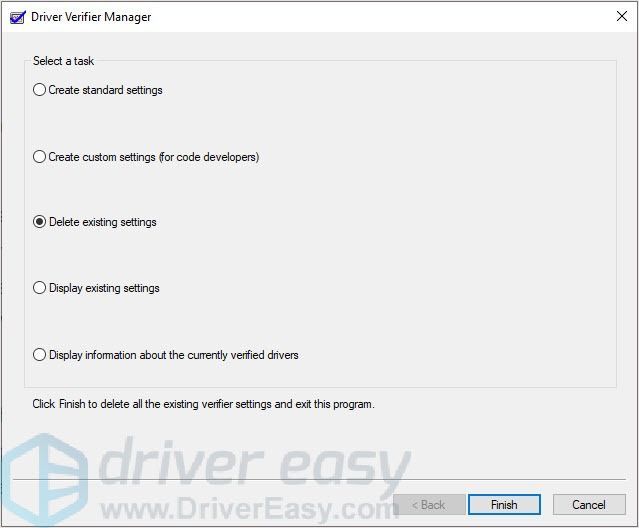
3) Reinicieu el PC.
Restableix el verificador del controlador:
1) Premeu el botó Clau del logotip de Windows + R junts per obrir el quadre d'execució.
2) Escriviu 'cmd' i premeu Maj + Ctrl + Retorn junts per obrir Símbol d'ordres al administrador mode.
Nota : Fes NO feu clic a D'acord o simplement premeu la tecla Retorn, ja que no us permetrà obrir el símbol del sistema en mode administrador.
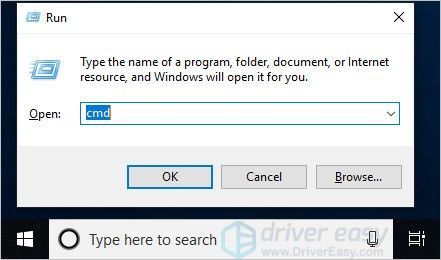
3) Tipus verificador / restabliment i premeu Entra .
Nota : Hi ha un espai abans de '/'.
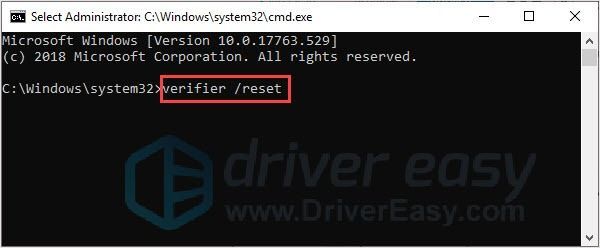
4) Reinicieu el PC.
Mètode 2: actualitzeu el controlador
L'error de pantalla blava també pot ser causat per controladors obsolets o incorrectes.
Hi ha dues maneres d’obtenir els controladors adequats: manualment o automàticament.
Actualització manual del controlador - Podeu actualitzar el controlador manualment anant al lloc web del fabricant i cercant el controlador correcte més recent. Assegureu-vos de triar només els controladors que siguin compatibles amb la vostra versió de Windows.
Actualització automàtica del controlador - Si no teniu temps, paciència ni coneixements informàtics per actualitzar els vostres controladors de vídeo i manualment, podeu fer-ho automàticament amb Conductor fàcil . Driver Easy reconeixerà automàticament el vostre sistema i trobarà els controladors correctes per al vostre dispositiu i la vostra versió de Windows, i els descarregarà i instal·larà correctament:
1) descarregar i instal·leu Driver Easy.
2) Executeu Driver Easy i feu clic a Escanejar ara botó. Driver Easy escanejarà l'ordinador i detectarà qualsevol controlador que tingui problemes.
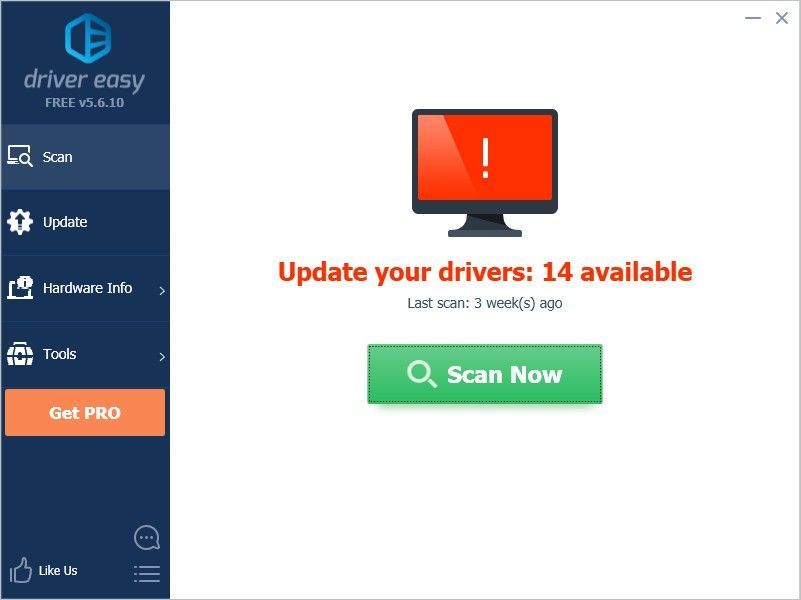
3) Feu clic a Actualització Feu clic al botó situat al costat del controlador seleccionat per descarregar automàticament la versió correcta d’aquest controlador i, tot seguit, podeu instal·lar-lo manualment (podeu fer-ho amb la versió GRATU )TA).
O feu clic Actualitza-ho tot per descarregar i instal·lar automàticament la versió correcta de tots els controladors que falten o no estan actualitzats al vostre sistema. (Això requereix el fitxer Versió Pro que inclou un suport complet i una garantia de devolució de 30 dies. Se us demanarà que actualitzeu quan feu clic a Actualitza-ho tot.)
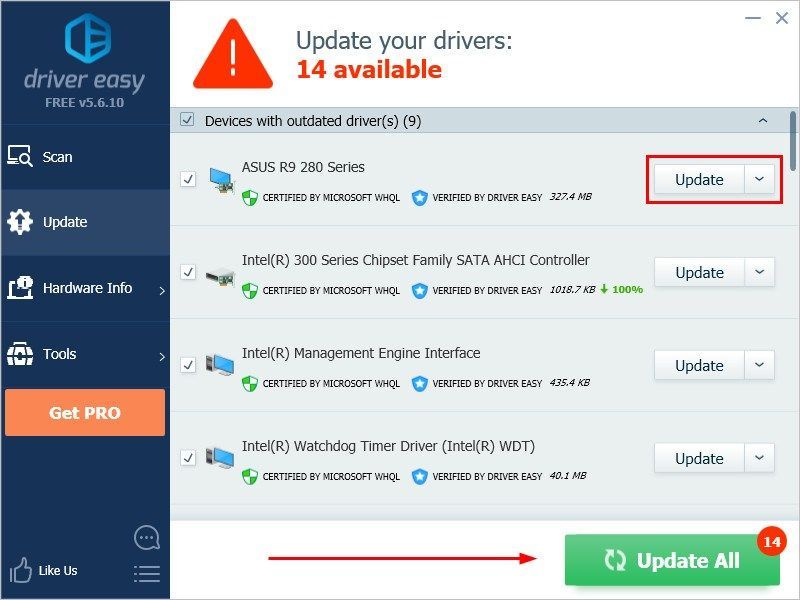
4) Reinicieu l'ordinador i comproveu que el problema de la pantalla blava estigui solucionat o no.
Mètode 3: reparar fitxers del sistema
Quan el fitxer del sistema de l’ordinador s’ha trencat o s’ha malmès, és possible que es produeixi un error de pantalla blava. Per solucionar-ho, podeu utilitzar el comprovador de fitxers del sistema (SFC) per reparar els fitxers del sistema trencats.
1) Al teclat, premeu el botó Clau del logotip de Windows i R al mateix temps per invocar el quadre Executa.
2) Escriviu 'cmd' i premeu Maj + Ctrl + Retorn junts per obrir Símbol d'ordres al administrador mode.
Nota : Fes NO feu clic a D'acord o simplement premeu la tecla Retorn, ja que no us permetrà obrir el símbol del sistema en mode d'administrador.
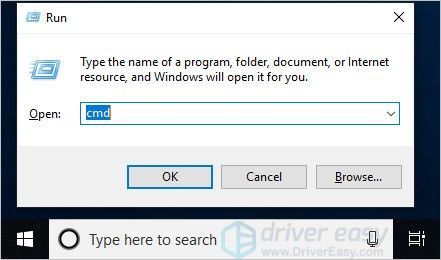
3) Escriviu “sfc / scannow” a la finestra i premeu Entra . A continuació, espereu que la verificació estigui completada al 100%.
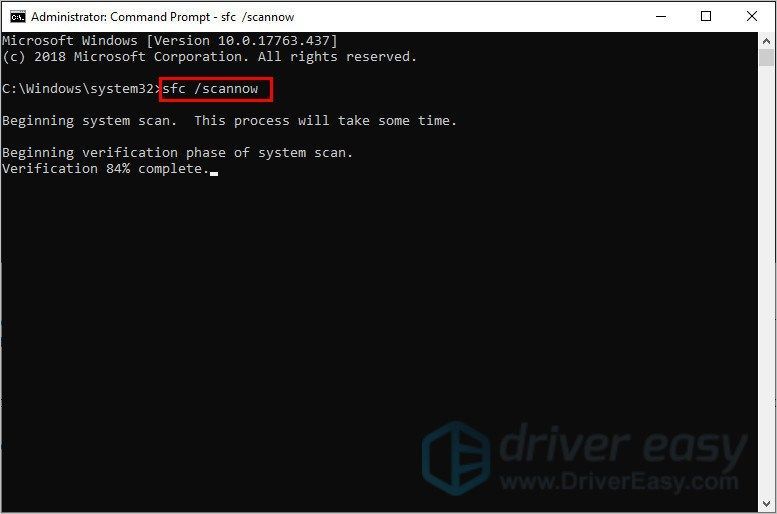
4) Reinicieu l'ordinador per comprovar que l'error de pantalla blava està corregit o no.
Si el resultat indica que hi ha fitxers trencats, però SFC no ho pot solucionar, podeu recórrer a l’eina de desplegament i manteniment d’imatges (DISM) per examinar i reparar més profundament.
Feu clic a aquí per obtenir un tutorial sobre com utilitzar l'eina DISM.
Mètode 4: desinstal·leu el programari recentment instal·lat
De vegades, el programari de tercers no és compatible amb el vostre sistema, pot provocar aquest error de pantalla blava. La desinstal·lació del programari recentment instal·lat solucionarà aquest problema.
En els passos següents, fem servir el GALAX GAMER RGB com a exemple per demostrar-ho. Podeu seguir els passos per desinstal·lar el programari recentment instal·lat a l'ordinador.
1) Escriviu 'tauler de control' al quadre de cerca i feu clic a control Panel .
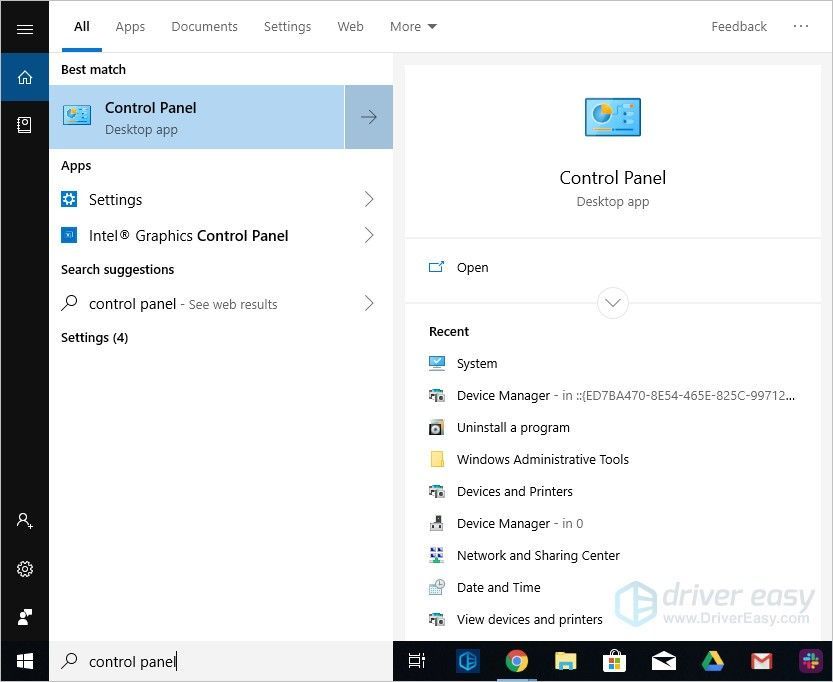
2) Trieu veure per Categoria i després feu clic a Desinstal·leu un programa .

3) Cerqueu el vostre programa recentment instal·lat. Feu-hi clic dret i feu clic Desinstal·la .
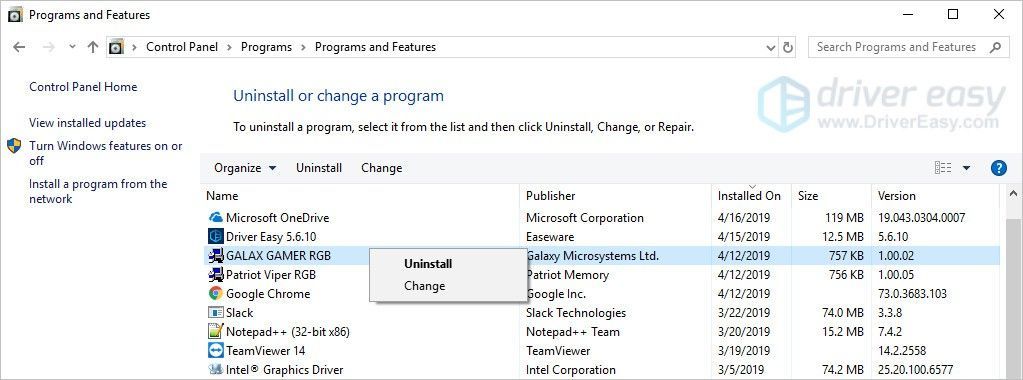
4) Seguiu les instruccions que apareixen a la pantalla i reinicieu l'ordinador per comprovar que aparegui o no la pantalla blava.
Mètode 5: restauració des d'un punt de restauració
Si no podeu esbrinar quin programari o controlador ha causat aquest error de pantalla blava i l’ordinador estava bé fa uns dies, podeu restaurar el sistema a un punt de restauració anterior.
Això recuperarà tots els controladors de dispositiu i les actualitzacions de programari a la condició quan vau crear el punt de restauració.
Feu clic a aquí per aprendre a fer còpies de seguretat de fitxers.
1) Al teclat, premeu el botó Clau del logotip de Windows + Pausa junts i feu clic a Protecció del sistema .
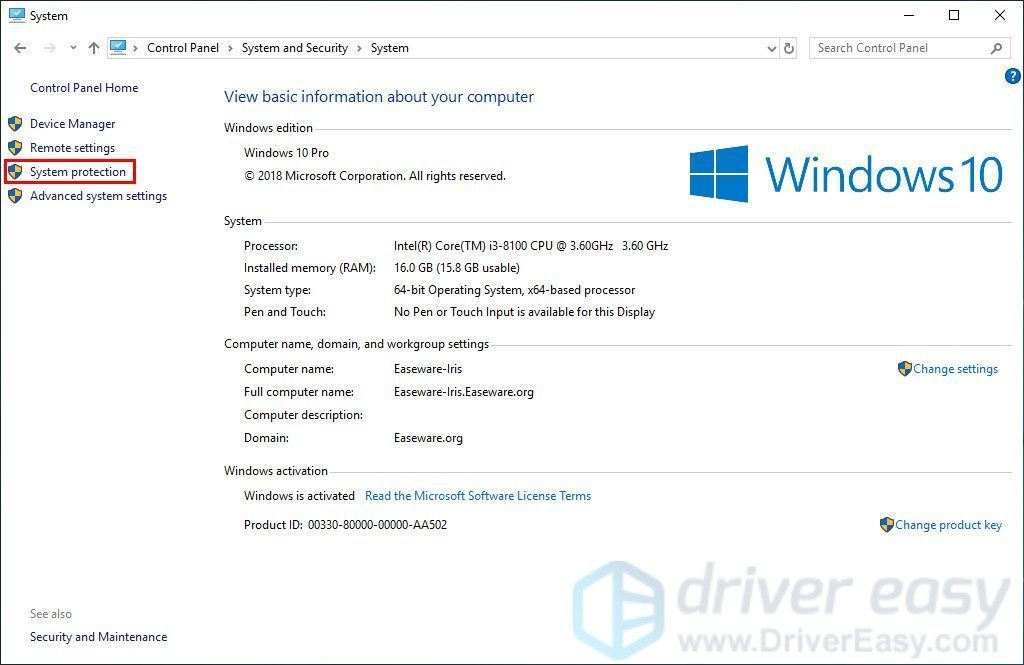
2) Feu clic a Restauració del sistema .
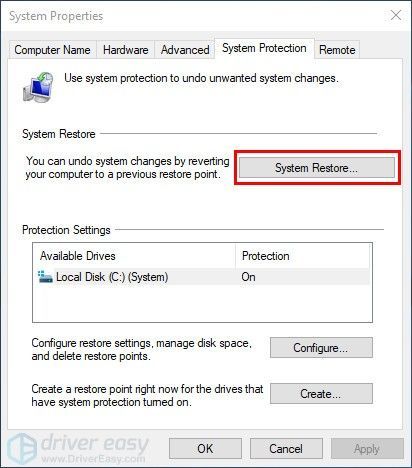
3) Feu clic a Pròxim i s'obrirà la finestra següent.
Trieu un punt de restauració on Windows no hagi mostrat cap error. A continuació, seguiu les instruccions que apareixen a la pantalla per acabar el procés.
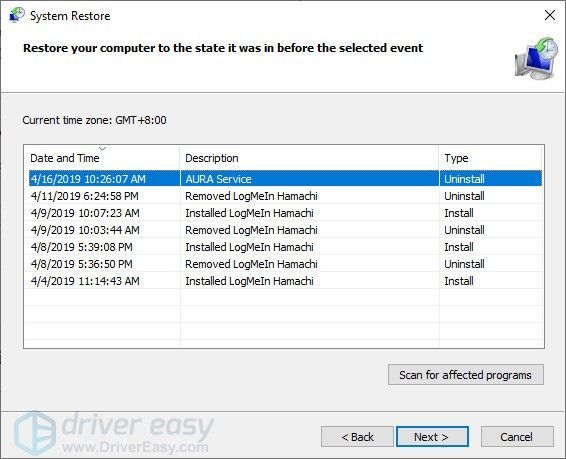
4) Reinicieu l'ordinador per comprovar que aparegui o no la pantalla blava.
Gràcies per llegir. Si trobeu útils aquests mètodes o us agrada aquest post, feu clic a Thumb per donar-nos un Like. I podeu deixar comentaris i preguntes a continuació.






